Guide
- Introduction
- Installer et enregistrer
- Récupérer des données sur PC
- Récupérer des données sur un lecteur flash
- Récupérer divers types de données
- Récupérer de diverses situations
Essayez-le maintenant!
Introduction
Pour récupérer vos fichiers perdus ou supprimés, disque dur, clé USB, carte mémoire, appareil photo numérique, téléphone portable, etc., Apeaksoft Data Recovery serait votre meilleur choix. Avec ses fonctions internes – analyse approfondie et analyse rapide, vous pouvez trouver n'importe quel fichier manquant et le récupérer. Pour répondre aux différents besoins des utilisateurs, Apeaksoft Data Recovery peut trouver et récupérer de nombreux types de fichiers facilement et rapidement.
Par ailleurs, les utilisateurs peuvent également enregistrer le résultat de l'analyse dans le fichier SPF. Ainsi, vous pouvez récupérer les fichiers perdus à tout moment en ajoutant le fichier .spf dans ce logiciel.

Installer et enregistrer
Installer
Étape 1 : Appuyez sur le bouton ci-dessus pour télécharger Apeaksoft Récupération De Données, alors il sera téléchargé automatiquement.
Étape 2 : Cliquez sur le motif du flèche vers le bas dans la barre de navigation de droite, puis cliquez sur Oui.
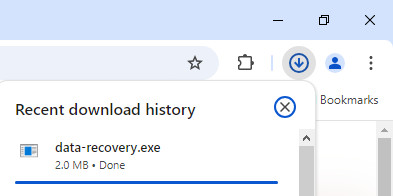
Étape 3 : Presse Installer au milieu de la page contextuelle pour l'installer sur votre ordinateur. Vous pouvez exécuter l'application lorsque le Installé avec succès la page apparaît.
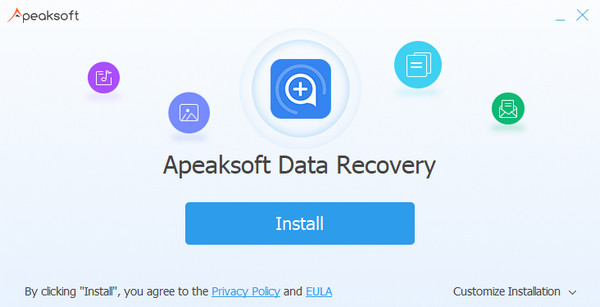
S'enregistrer
Étape 1 : Lorsque vous ouvrez ce logiciel, vous verrez une fenêtre contextuelle pour vous rappeler de vous inscrire.

Vous pouvez également cliquer sur le bouton de menu. Trouvez l’option d’enregistrement.
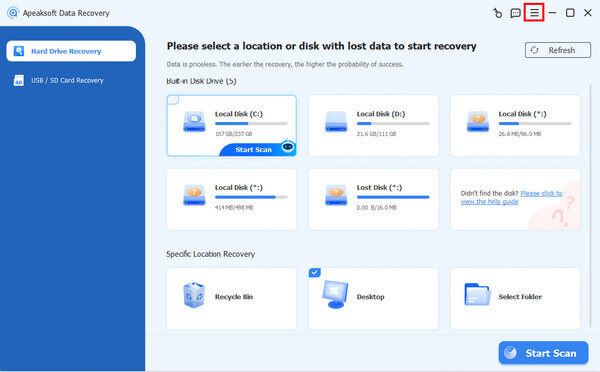
Étape 2 : Saisissez l'adresse e-mail et le code d'enregistrement pour terminer l'enregistrement d'Apeaksoft Data Recovery.

Remarque: Le code d'inscription vous sera envoyé par e-mail. Si vous n'avez pas reçu d'e-mail de notre part, veuillez contacter notre équipe d'assistance.
Adresse e-mail : L'adresse email que vous remplissez dans le formulaire de commande.
Code d'enregistrement: Une chaîne de caractères marquée en tant que clé d'activation, code de licence ou KEYCODE (S) dans la lettre de confirmation de commande que vous avez reçue après l'achat réussi.
Récupérer des données sur PC
En tant que professeur de récupération de données, il est facile de récupérer divers fichiers, comme des documents, des images, des vidéos, de l'audio, des archives, des bases de données et d'autres fichiers. En fait, les étapes de récupération de différents types de fichiers sont les mêmes. Ici, nous énumérons simplement les étapes détaillées de la récupération d'images à partir du bureau.
Étape 1 : Sélectionnez l'emplacement des données
Dans l'interface de démarrage de Data Recovery, vous pouvez voir clairement tout le disque dur de votre PC. Appuyez sur le disque dur à partir duquel vous souhaitez effectuer la récupération.
Puis cliquer Start scan.

Étape 2 : Analyse approfondie
Après avoir cliqué sur Démarrer l'analyse, ce logiciel analysera rapidement votre ordinateur en premier. Après la première analyse, l'analyse approfondie est automatiquement effectuée. Il ne vous reste plus qu'à patienter.

Étape 3 : Sélectionnez les fichiers
En quelques secondes, vous pouvez voir les données triées par chemin sur la barre de gauche. Vous pouvez également les voir en cliquant sur le bouton Liste de types et choisissez ici les types de fichiers souhaités.

Vous pouvez également sélectionner le dossier en cliquant sur Filtre au milieu en haut pour trouver le fichier.

Rechercher les données. Pour voir les informations sur les données, vous pouvez cliquer sur le troisième bouton dans le coin supérieur droit de l'interface.

Étape 4 : Récupérer les données
Après vous être assuré que les fichiers que vous souhaitez récupérer sont corrects, cliquez sur Récupérer pour récupérer les fichiers sur votre ordinateur.

Ensuite, vous verrez une fenêtre pop-up. Sélectionnez le chemin de sauvegarde qu'il contient.

Une fois la récupération terminée, le logiciel vous montrera automatiquement les données récupérées.

Récupérer des données sur un lecteur flash
Comment récupérer des données sur un lecteur flash? La réponse est dans la récupération de données.
Lorsque nous supprimons les données sur notre clé USB ou sur d'autres lecteurs amovibles, cela nous indique que les données à supprimer ne peuvent plus être retrouvées. Mais grâce à la fonction d'analyse rapide et approfondie de Data Recovery, il est possible de récupérer les données sur une clé USB.
Étape 1 : Sélectionnez l'emplacement des données
Choisissez la deuxième option dans la barre de navigation de gauche. Insérez votre clé USB dans votre ordinateur. Ici, nous prenons une clé USB comme exemple.
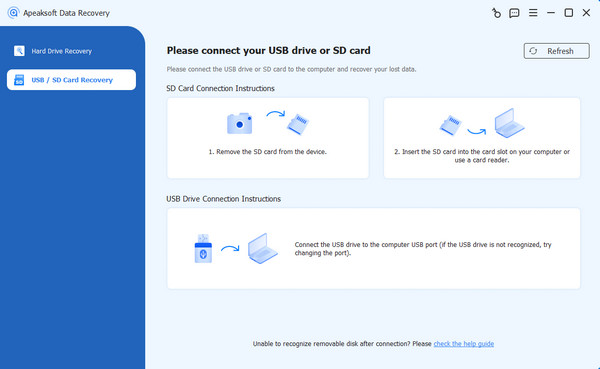
Trouvez votre clé USB et cliquez sur le bouton Scan Disk .

Étape 2 : Analyse approfondie
Après avoir cliqué sur Analyser le disque, ce logiciel va d'abord analyser rapidement votre ordinateur. Après la première analyse, l'analyse approfondie est automatiquement effectuée. Il ne vous reste plus qu'à patienter.
Étape 3 : Sélectionnez les fichiers
Après la numérisation, vous pouvez voir les données triées par chemin dans la barre de gauche. Vous pouvez également les voir en cliquant sur le bouton Liste de types et choisissez ici les types de fichiers souhaités.
Vous pouvez également sélectionner le dossier en cliquant sur Filtre au milieu en haut pour trouver le fichier.

Appuyez sur les données cibles. Pour voir les informations sur les données, vous pouvez cliquer sur la troisième icône dans le coin supérieur droit de l'interface.

Étape 4 : Récupérer les données
Après vous être assuré que les fichiers que vous souhaitez récupérer sont corrects, cliquez sur Récupérer pour récupérer les fichiers sur votre ordinateur.

Ensuite, vous verrez une fenêtre pop-up. Sélectionnez le chemin de sauvegarde qu'il contient.

Une fois la récupération terminée, le logiciel vous montrera automatiquement les données récupérées.

Récupérer divers types de données
Cette récupération de données complète prend en charge tous les types de données populaires tels que les images, les chansons, les vidéos, les documents (Word, Excel, PowerPoint, PDF, TXT, RTF), les e-mails et d'autres fichiers.
Récupérer de diverses situations
Diverses raisons peuvent entraîner une perte de données. Data Recovery vous offre toujours une grande chance de les récupérer. La perte de données due à des disques mal formatés, des données écrasées, des opérations inattendues, une carte mémoire endommagée, une partition supprimée, des pannes logicielles inattendues, un disque inaccessible, une attaque de virus, etc. peut être facilement restaurée.
Guide
- Introduction
- Installer et enregistrer
- Récupérer des données sur Mac
- Récupérer des données sur des lecteurs externes
- Récupérer divers types de données
- Récupérer de divers endroits
Essayez-le maintenant!
Introduction
Pour récupérer vos fichiers perdus ou supprimés sur Mac, disque dur, clé USB, carte mémoire, appareil photo numérique, téléphones portables, etc., Apeaksoft Data Recovery for Mac serait votre meilleur choix. Avec ses fonctions internes - analyse approfondie et analyse rapide - vous pouvez retrouver n'importe quel fichier manquant et le récupérer. Pour répondre aux différents besoins des utilisateurs, Apeaksoft Data Recovery for Mac peut trouver et récupérer de nombreux types de fichiers, comme des images, des chansons, des vidéos, des documents (Word, Excel, PowerPoint, PDF, TXT, RTF), des e-mails et d'autres fichiers facilement et rapidement.
Par ailleurs, les utilisateurs peuvent également enregistrer le résultat numérisé dans le fichier SPF. Ainsi, vous pouvez récupérer les fichiers perdus à tout moment en ajoutant le fichier SPF dans ce logiciel.

Installer et enregistrer
Installer
Étape 1 : Avant de commencer l'installation de ce logiciel, vous devez télécharger gratuitement le package d'installation via le lien :
Étape 2 : Double-cliquez sur le fichier .dmg. Ensuite, une fenêtre apparaîtra.
Vous pouvez double-cliquer sur le bouton de ce logiciel ou le faire glisser dans le bon dossier pour l'installer.
C'est tellement facile et rapide.
S'enregistrer
Étape 1 : Lorsque vous ouvrez ce logiciel, vous verrez une fenêtre contextuelle pour vous rappeler de vous inscrire.

Vous pouvez également cliquer sur le bouton clé dans le coin supérieur droit.
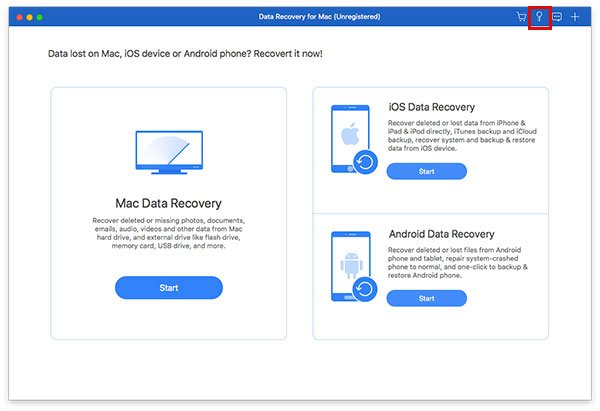
Étape 2 : Saisissez l'adresse e-mail et le code d'enregistrement pour terminer l'enregistrement d'Apeaksoft Data Recovery pour Mac.

Remarque: Le code d'inscription vous sera envoyé par e-mail. Si vous n'avez pas reçu d'e-mail de notre part, veuillez contacter notre équipe d'assistance.
Adresse e-mail : L'adresse email que vous remplissez dans le formulaire de commande.
Code d'enregistrement: Une chaîne de caractères marquée en tant que clé d'activation, code de licence ou KEYCODE (S) dans la lettre de confirmation de commande que vous avez reçue après l'achat réussi.
Récupérer des données sur Mac
En tant que spécialiste de la récupération de données, il est facile de récupérer divers fichiers, comme des images, des fichiers audio, des vidéos, des e-mails, des documents, etc. En réalité, les étapes de récupération sont les mêmes pour tous les types de fichiers. Nous détaillons ici les étapes de récupération d'images.
Étape 1 : Sélectionnez le type de données et l'emplacement
Sur l'interface, vous pouvez voir qu'il y a trois parties. Récupération de données Mac, Récupération de données iOS et Récupération de données Android.
Cliquez sur Récupération de données MacEt si vous avez besoin de récupérer des données sur le smartphone, vous pouvez installer le bon logiciel.

Dans l'interface suivante de Data Recovery, vous pouvez voir clairement tous les types de fichiers et le disque dur de votre PC. Appuyez sur les fichiers que vous souhaitez récupérer et sur le disque dur à partir duquel vous souhaitez récupérer les données.
Puis cliquer Scanner.

Étape 2 : Analyse approfondie
En fait, la première analyse est rapide. Si vous ne trouvez pas les fichiers dont vous avez besoin, cliquez simplement sur Analyse approfondie. Et notre produit trouvera les fichiers une deuxième fois plus en détail.

Étape 3 : Sélectionnez les fichiers
En quelques secondes, vous pourrez voir les données triées par type dans la barre de gauche. Vous pouvez également les consulter en cliquant sur Liste de chemin dans l'ordre du chemin.
Il est également possible de sélectionner un dossier en cliquant sur Filtrer au milieu du haut pour connaître le fichier.

Rechercher les données. Pour voir les informations des données, vous pouvez cliquer sur le troisième bouton dans le coin supérieur droit de l'interface.

Étape 4 : Récupérer les données
Après vous être assuré que les fichiers que vous souhaitez récupérer, cliquez sur Récupérer pour récupérer les fichiers sur votre ordinateur.

Ensuite, vous verrez une fenêtre pop-up. Sélectionnez le chemin de sauvegarde qu'il contient.

Une fois la récupération terminée, vous pouvez cliquer sur Ouvrir le dossier pour voir les données récupérées.

Récupérer des données sur des lecteurs externes
Étape 1 : Sélectionnez le type de données et l'emplacement
Sur l'interface, vous pouvez voir qu'il y a trois parties. Récupération de données Mac, Récupération de données iOS et Récupération de données Android.
Cliquez sur Récupération de données MacEt si vous avez besoin de récupérer des données sur le smartphone, vous pouvez installer le bon logiciel.

Dans l'interface suivante de Data Recovery, vous pouvez visualiser clairement tous les types de fichiers et les disques durs et externes de votre Mac. Appuyez sur les fichiers à récupérer et sur le disque externe cible.
Puis cliquer Scanner.
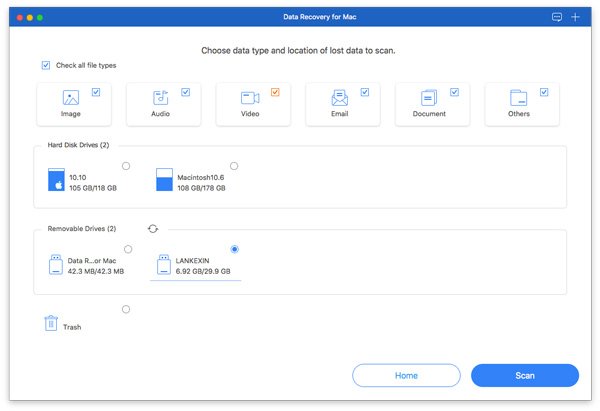
Étape 2 : Analyse approfondie
Comme indiqué dans la barre de gauche, la première analyse est une analyse rapide. Si vous ne trouvez pas les fichiers dont vous avez besoin, cliquez simplement sur Analyse approfondie. Et notre produit analysera votre appareil plus en profondeur la deuxième fois.
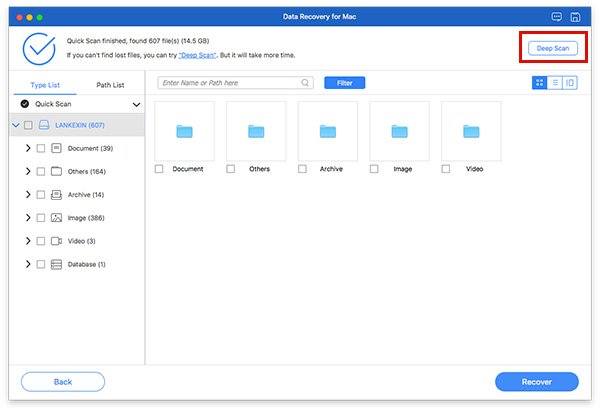
Étape 3 : Sélectionnez les fichiers.
En quelques secondes, vous pourrez voir les données triées par type dans la barre de gauche. Vous pouvez également les consulter en cliquant sur Liste de chemin dans l'ordre du chemin.
Il est également possible de sélectionner un dossier en cliquant sur Filtre au milieu du haut pour connaître le fichier.
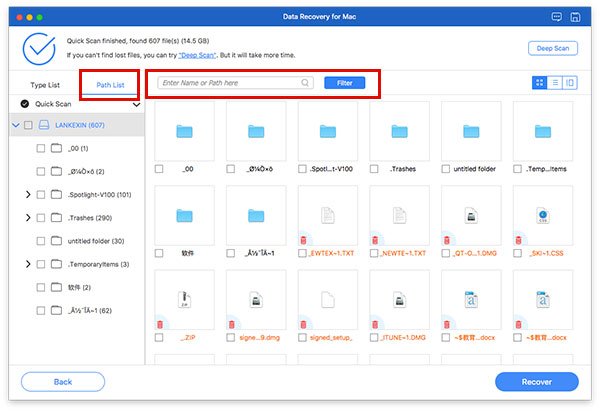
Rechercher les données. Pour voir les informations des données, vous pouvez cliquer sur le troisième bouton dans le coin supérieur droit de l'interface.
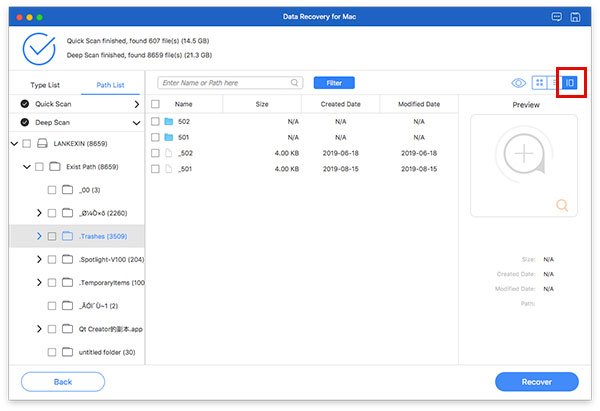
Étape 4 : Récupérer les données
Après vous être assuré que les fichiers que vous souhaitez récupérer, cliquez sur Récupérer pour récupérer les fichiers sur votre ordinateur.
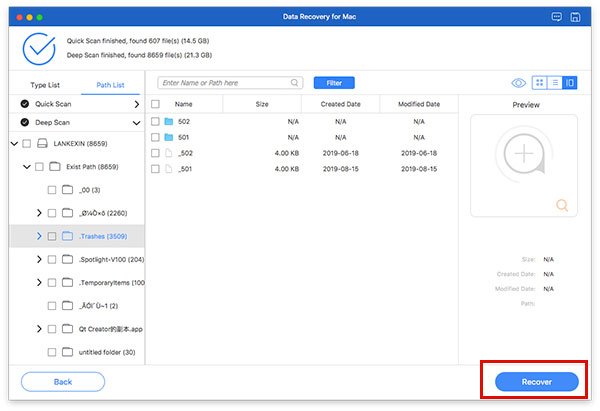
Ensuite, vous verrez une fenêtre pop-up. Sélectionnez le chemin de sauvegarde qu'il contient.

Une fois la récupération terminée, vous pouvez cliquer sur Ouvrir le dossier pour voir les données récupérées.

Récupérer divers types de données
Cette récupération de données complète prend en charge tous les types de données populaires tels que les images, les chansons, les vidéos, les documents (Word, Excel, PowerPoint, PDF, TXT, RTF), les e-mails et d'autres fichiers.
Récupérer de divers endroits
La perte de données peut être due à diverses raisons. La récupération de données vous offre une excellente chance de les récupérer. Les pertes de données dues à un formatage incorrect des disques, à l'écrasement de données, à des opérations inattendues, à une carte mémoire endommagée, à la suppression de partitions, à des pannes logicielles inattendues, à un disque inaccessible ou à une attaque de virus, etc., peuvent être facilement restaurées.


